在mac电脑上,有效地管理你的文件和文件夹是提高工作效率的关键。无论是将文件从一个位置移动到另一个位置,还是整理你的桌面以获得更好的视觉效果,理解如何在mac上移动文件和文件夹都是非常重要的。本文将详细介绍几种不同的方法,帮助你更高效地管理和移动文件。
finder是mac上的默认文件管理器,提供了多种方式来移动文件和文件夹。
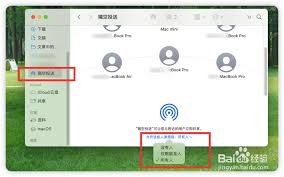
1. 拖放法:这是最直观的方法之一。只需打开finder,找到你想要移动的文件或文件夹,然后将其拖动到新的位置。你可以直接拖放到另一个文件夹内,或者拖放到finder窗口左侧的其他磁盘或文件夹上。
2. 剪切与粘贴:虽然mac没有专门的“剪切”选项,但你可以通过复制(command+c)文件或文件夹,然后在新位置使用粘贴(command+v)的方式来实现类似的效果。不过,为了更方便地进行剪切操作,你可以先选择文件或文件夹,然后按command+option+v,这样会将文件或文件夹从原位置移除并粘贴到新位置。
3. 右键菜单:在finder中选择文件或文件夹后,可以通过右键点击,选择“移到”,然后选择目标文件夹,完成文件的移动。
如果你知道目标文件夹的位置,但不确定具体路径,可以使用spotlight搜索功能来快速定位文件,然后通过上述的拖放或剪切粘贴方式将其移动到所需位置。只需点击屏幕右上角的放大镜图标,输入文件名,从搜索结果中找到文件,然后按照上述方法进行移动。
对于喜欢使用命令行操作的用户来说,可以在“应用程序”>“实用工具”>“终端”中输入命令来移动文件。例如,使用`mv`命令可以非常方便地移动文件或文件夹。命令格式如下:
```
mv /源路径/文件名 /目标路径/
```
举个例子,如果你想将桌面上的一个名为“报告”的文件移动到documents文件夹下,可以在终端中输入:
```
mv ~/desktop/报告 ~/documents/
```
掌握在mac电脑上移动文件和文件夹的不同方法,可以帮助你更加高效地管理个人和工作文件。无论是通过简单的拖放操作,还是利用finder的高级功能,甚至是通过命令行,都有助于你创建一个更有组织的工作环境。希望这篇文章能帮助你更好地理解和运用这些技巧。

对于许多仍在使用老版本mac的用户来说,系统升级可能看起来既复杂又充满挑战。然而,通过正确的步骤和准备,这一过程其实可以变得相对简单且顺利。本文将为您提供一份详尽的指南,帮助您在不更换硬件的前提下,将老版本mac的系统升级到最新版本。一、前期准备在开始升级之前

在mac系统上使用火狐浏览器时,若想方便地下载视频,安装视频下载插件是一个不错的选择。以下是一份详细的安装教程,帮助您轻松完成插件的安装。一、准备工作在开始安装之前,请确保您的mac上已经安装了最新版本的火狐浏览器。如果尚未安装,可以从火狐浏览器的官方网站下载

对于许多mac用户来说,安装windows双系统是一种提升工作效率和兼容性的有效方式。本文将详细介绍如何通过u盘在mac上升级安装windows10双系统,让你轻松实现跨平台操作。准备工作在开始安装之前,你需要准备以下材料:*一台mac电脑(支持intel或a

在日常使用电脑的过程中,鼠标作为最常用的输入设备之一,其移动速度直接影响到我们的工作效率和操作舒适度。一个合适的鼠标移动速度,不仅能提升操作精准度,还能有效减少手部疲劳。那么,如何调整鼠标移动速度呢?下面,我们就来详细探讨一下这个问题。一、windows系统下

在mac电脑上安装双系统,可以让你在同一台机器上同时运行两个不同的操作系统,比如macos和windows,这无疑极大地增加了mac的使用灵活性。通过这种方式,用户可以在不中断工作或学习的情况下,在不同的操作系统之间自由切换,以满足不同软件的需求。准备工作:确

在windows10系统中,`dhmachinesvc.exe`进程是一个与dell硬件相关的服务程序。该程序主要用于管理和优化dell设备上的硬件资源,确保系统的稳定运行和高效性能。然而,在某些情况下,用户可能会遇到该进程占用大量系统资源的问题,影响电脑的正
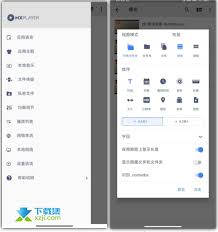
时间:2025/03/10

时间:2025/03/10

时间:2025/03/10

时间:2025/03/10
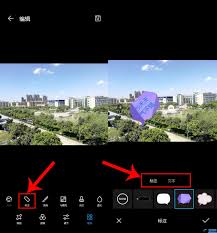
时间:2025/03/09
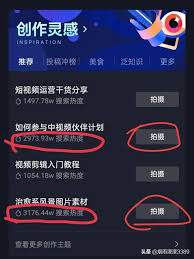
时间:2025/03/07
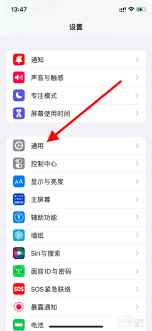
时间:2025/03/07

时间:2025/03/07

时间:2025/03/07
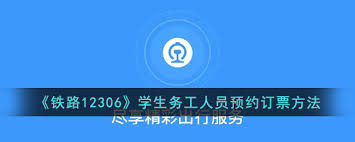
时间:2025/03/07